Ich habe Hunderte von PCs gebaut. Das sind die Fehler, die ich am meisten bereut habe

Ich habe Hunderte von PCs gebaut, aber trotz so viel Zeit mit leeren Hardware-Boxen und einem Schraubenzieher mache ich immer noch dämliche Fehler. Durch Eile, Ignorieren kritischer Schritte im Bauprozess und einfach mangelnde Aufmerksamkeit habe ich Hardware im Wert von Hunderten von Dollar ruiniert und Dutzende Stunden Zeit verschwendet.
Sie müssen nicht denselben Fehlern unterliegen wie ich. Hier sind einige der dümmsten Fehler, die ich in den letzten Jahren beim PC-Bau gemacht habe, und was Sie tun können, um sie zu vermeiden.
Spielen Sie locker mit der Kompatibilität

Wenn man genug PCs gebaut hat, glaubt man, alles zu wissen. Sie haben genug Gehäuse und Komponenten gesehen, um eine ziemlich gute Vorstellung davon zu haben, was wo hineinpasst, und Sie müssen Ihre Bauliste nicht endlos dreifach überprüfen, um sicherzustellen, dass alles so zusammenpasst, wie Sie es sich vorstellen Es. Dieser Ansatz funktioniert für erfahrene PC-Hersteller ziemlich gut – bis er es nicht mehr tut.
Mir ist es schon mehrmals passiert. Vor nicht allzu langer Zeit habe ich für einen Artikel, an dem ich arbeitete, einen Konsolen-Killer-PC im Lian Li A4-H20-PC-Gehäuse zusammengestellt. Ich habe für den Build eine MSI RX 6600 XT Gaming X-Karte mit zwei Steckplätzen verwendet, von der ich annahm, dass sie passen würde. Immerhin unterstützt dieses Gehäuse bis zu einer Triple-Slot-Karte.
Das war nicht der Fall. Die äußere Kunststoffhülle des Kühlers ragte über die Gehäusewände hinaus und hinderte mich daran, die Seitenwand wieder anzubringen. Eine schnelle Überprüfung der Dicke der Karte und der Abmessungen des Gehäuses hätte dieses Problem gelöst.

In einem anderen Fall habe ich einen Aufbau im PC-Gehäuse des Hyte Y40 zusammengestellt. Für diesen Aufbau habe ich einen Corsair H115i CPU-Kühler verwendet, einen 280-mm-All-in-One-Flüssigkeitskühler, den ich oben im Gehäuse installieren wollte. Ich habe alles zusammengebaut, einschließlich der Bestückung der anderen Lüftersteckplätze, und machte mich bereit, den CPU-Kühler zu montieren.
Leider unterstützt das Hyte Y40 keinen 280-mm-Radiator an der Gehäuseoberseite. Es unterstützt einen 360-mm-Radiator, verfügt jedoch nicht über die zusätzliche Breite für einen 280-mm-Radiator. Ich konnte die Lüfter an der Seite des Gehäuses entfernen und den AIO dort platzieren, aber ich hätte 45 Minuten und Kopfschmerzen sparen können, wenn ich das Datenblatt genau überprüft hätte.
Ich konnte das Problem in beiden Situationen beheben, habe aber auch Zugriff auf einen Vorrat an alter Hardware, um eventuelle Fehler, die ich mache, auszugleichen. Lernen Sie von mir und überprüfen Sie Ihre Kompatibilität noch einmal, auch wenn Sie es schon eine Million Mal gemacht haben.
Das Problem erzwingen

Ich habe ein Problem. Beim Zusammenbau eines PCs werde ich schnell frustriert und neige dazu, Schrauben festzuziehen, wenn sie sich offensichtlich nicht bewegen lassen. Das ist bei jedem Projekt, bei dem es um Schrauben geht, eine schlechte Idee, aber besonders schädlich ist es, wenn man einen PC baut.
Zum Glück fallen mir keine Horrorgeschichten ein, abgesehen von abisolierten Schrauben, aber das Problem hätte durchaus viel schlimmer sein können. Obwohl Sie auf bestimmte Schrauben in Ihrem Gehäuse etwas Druck ausüben müssen – insbesondere auf die Lüfterschrauben und den CPU-Kühler – kann ein zu starkes Drücken dazu führen, dass die Hardware kaputt geht oder dass sich der PC langsam selbst zerstört.
Bei defekter Hardware kommt es zu Motherboard-Schrauben. Sie müssen Ihr Motherboard sicher an Ihrem PC-Gehäuse befestigen, müssen es aber nicht mit aller Kraft festziehen. Wenn Sie dies tun, kann es sein, dass Ihr Motherboard kaputt geht. Ich erinnere mich an einen Zeitaufbau im Be Quiet! Pure Base 900, wo ich fast genau das gemacht habe. Im Gehäuse sind keine Motherboard-Abstandshalter vorinstalliert, und als ich das Motherboard montieren wollte, fehlte einer. Zum Glück habe ich das Verbiegen des Motherboards bemerkt, bevor ich zu großen Schaden anrichten konnte.
An anderer Stelle kann das gewaltsame Anziehen einer Schraube zu einem Leck in Ihrem PC führen, wenn Sie einen Flüssigkeitskühler verwenden. Kühlerschrauben sind lang und aufgrund der Gehäusekonstruktion manchmal schwierig einzudrehen. Dies kann dazu führen, dass Sie die Schraube schräg anziehen müssen, was Ihren Kühler durchbohren und dazu führen könnte, dass Flüssigkeit langsam aus Ihrem Kühler sickert.
Beim Bau eines PCs müssen Sie zwar ein wenig Kraft aufwenden, aber das sollte nichts Unvernünftiges sein. Wenn Sie das Gefühl haben, dass Sie eine Schraube erzwingen, ist das ein Zeichen dafür, dass Sie einen Schritt zurücktreten und einen anderen Ansatz ausprobieren müssen, bevor Sie möglicherweise Ihre Hardware ruinieren.
BIOS-Updates vergessen
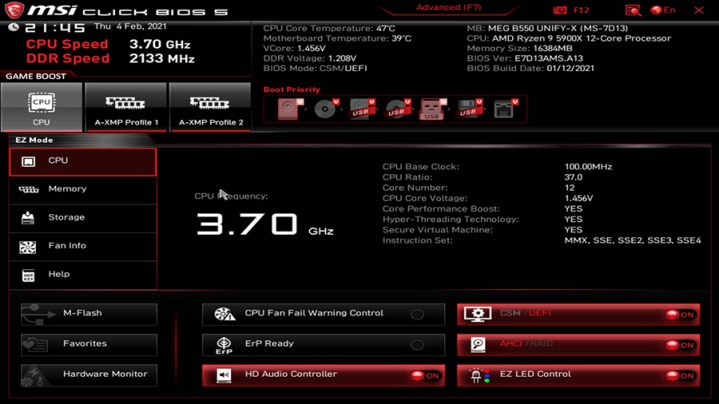
Seit Jahrzehnten gilt bei BIOS-Updates die traditionelle Weisheit, nur dann zu aktualisieren, wenn dies unbedingt erforderlich ist. BIOS-Updates sind riskant und es gibt keinen Grund, die Ruhe zu stören, es sei denn, Sie beheben ein bestimmtes Problem. Heute ist vieles anders. Sowohl Intel als auch AMD werden mehrere Generationen von Prozessoren mit demselben Motherboard-Design herausbringen, und BIOS-Updates fügen ständig neue Funktionen, Unterstützung für mehr Hardware und Updates hinzu, die sogar die Leistung verbessern.
In den letzten zwei Jahren habe ich fünf – ja, fünf – Mal einen neuen AMD-Prozessor in ein altes AM4-Motherboard eingebaut, ohne vorher das BIOS zu aktualisieren. Nachdem mir klar wurde, wie königlich ich es vermasselt hatte, verbrachte ich jedes Mal eine weitere Stunde damit, den PC zu zerlegen, einen älteren AMD-Prozessor einzubauen, ein neues BIOS zu flashen und alles wieder zusammenzusetzen.
Ich bin nur auf dieses Problem gestoßen, wenn ich einen älteren PC mit einem neuen unterstützten Prozessor aufgerüstet habe, was immer häufiger vorkommt. Es gibt jedoch auch andere Situationen, in denen dies auftauchen könnte. Für neue CPU-Revisionen ist möglicherweise eine bestimmte BIOS-Version erforderlich, und RAM-Kits werden möglicherweise nicht explizit von dem BIOS unterstützt, mit dem Sie Ihr Motherboard ausgeliefert haben.
Wenn Sie vorhaben, grundlegende Hardware-Änderungen an Ihrem PC vorzunehmen – hauptsächlich an CPU und RAM – ist es eine gute Idee, das BIOS Ihres Motherboards vorher zu aktualisieren. Wenn nichts anderes passiert, können Sie das BIOS ausschließen, wenn etwas nicht wie erwartet funktioniert, und Sie können sicher sein, dass Sie die beste Leistung aus Ihrer Hardware herausholen.
Der CPU-Wackeltest

Lassen Sie mich Ihnen eine Geschichte darüber erzählen, wie ich ein 500-Dollar-Motherboard ruiniert habe. Ich habe den Ryzen 9 7950X in einem Gigabyte Aorus Master X670E-Motherboard installiert. Ich richtete das goldene Dreieck aus, ließ die CPU vorsichtig in den Sockel fallen und klemmte die Halterung fest. Nachdem ich den Rest des Aufbaus abgeschlossen, den Kühler montiert und ein Display angeschlossen hatte, ging ich zum ersten Mal daran, den PC zu starten. Es hat nicht funktioniert.
Es folgten Stunden der Fehlerbehebung, bevor ich mich schließlich dazu entschloss, die CPU zu überprüfen. Im CPU-Sockel an der Ecke befanden sich ein paar verbogene Stifte, und schon hatte ich ein kaputtes 500-Dollar-Motherboard. Auch mit dem bewährten Wiggle-Test hätte ich das Problem leicht vermeiden können.
Wann immer Sie eine neue CPU einbauen, sollten Sie ein wenig daran herumwackeln. Dies bestätigt, dass die CPU richtig im Sockel ausgerichtet ist, sodass beim Schließen der Montagehalterung alles wie gewünscht zusammenklemmt. Neuere CPUs verfügen tatsächlich über Kerben, um die Platzierung auszurichten.
Das habe ich nicht getan. Ich muss die CPU bei der Installation etwas falsch ausgerichtet haben, und beim Schließen der Montagehalterung habe ich die CPU mit Gewalt an ihren Platz gebracht, während ich einige Stifte auf der Hauptplatine verbogen habe.
Nachdem Sie Ihre CPU installiert haben, möchten Sie sie auf beiden Seiten ganz leicht verschieben. Üben Sie keinen Druck aus, aber stellen Sie sicher, dass es sich nicht in der Fassung bewegt. Der zusätzliche Scheck kann Ihnen viel Geld und Ärger ersparen, wenn Sie sich in einer ähnlichen Situation befinden.
Anbringen der Seitenverkleidung vor dem ersten Booten

Nennen Sie es Aberglaube – genau das ist es – aber ich hatte immer ein Problem, wenn ich einen neuen PC hochfuhr, nachdem ich die Seitenabdeckung angebracht hatte. Falls Sie sich nicht auskennen: Es gibt ein altes PC-Bau-Gerücht, dass Ihr PC nicht bootet, wenn Sie nach Abschluss des Baus die Seitenwand wieder anbringen. Für mich hat die Bestätigungsverzerrung diese alte Geschichte öfter zum Vorschein gebracht, als ich zählen kann.
Natürlich ändert Ihr Seitenpanel nichts daran, ob Ihr PC bootet oder nicht. Sofern Sie kein ernsthaftes thermisches Problem in Ihrem Gehäuse haben, hat die Seitenwand keine Auswirkungen. Sollte es jedoch zu einem Problem kommen, bei dem Ihr PC beim ersten Mal nicht startet, müssen Sie die Seitenwand wieder abnehmen, um hineinzukommen und das Problem zu beheben.
Soweit ich mich erinnere, lasse ich beim ersten Start die Seitenabdeckung ausgeschaltet, auch wenn ich weiß, dass der PC in Ordnung ist. Vielleicht liegt es an der Tradition oder daran, dass ich zu oft Probleme mit dem Bau hatte. Lassen Sie auf jeden Fall beim ersten Start die Seitenwand weg, nur um sicherzugehen.
